
- Програма для відновлення карти пам'яті Dane Elec
- Відновіть дані з карти пам'яті Dane Elec після форматування або видалення розділу
- SMART параметри карти пам'яті Dane Elec
- Відновіть файлову систему карти пам'яті Dane Elec
- Відновіть розділи карти пам'яті Dane Elec, командою diskpart
- Знайдіть биті сектори та помилки, зробіть дефрагментацію
- Ремонт карти пам'яті Dane Elec
- Creating Backup Copy Of Dane Elec карти пам'яті
Якщо потрібно відновити жорсткий або зовнішній диск (HDD, SSD або SSHD), карту пам'яті або флешку USB, спочатку необхідно підключити пристрій до комп'ютера. Якщо ви хочете відновити дані з автомобільного реєстратора, телефону, фото або відео камери, чи аудіоплеєра, то ви повинні вийняти карту пам'яті та підключити її до стаціонарного комп'ютера. Ви можете використовувати цю інструкцію і для внутрішньої пам'яті пристроїв, якщо після підключення ви бачите свій пристрій у папці Мій комп'ютер як флешку.
Програма для відновлення карти пам'яті Dane Elec
Шукаєте, як відновити файли?
У випадках, коли з карти пам'яті Dane Elec видалені файли, а стандартними засобами операційної системи повернути їх не вдається, то найбільш дієвим способом буде використання Hetman Partition Recovery.
Для цього:
-
Завантажте програму, встановіть та запустіть її.
-
За промовчанням користувачеві буде запропоновано скористатися Майстром відновлення файлів. Натисніть кнопку "Далі", програма запропонує обрати диск, з якого необхідно відновити файли.
-
Двічі клацніть на диску та оберіть тип аналізу. Вкажіть «Повний аналіз» та чекайте на завершення процесу сканування диска.
-
Після завершення сканування вам будуть доступні файли для відновлення. Виділіть потрібні та натисніть кнопку «Відновити».
-
Оберіть один із запропонованих способів збереження файлів. Не зберігайте відновлені файли на диск, з якого видалено ці файли, так як їх можна випадково затерти.
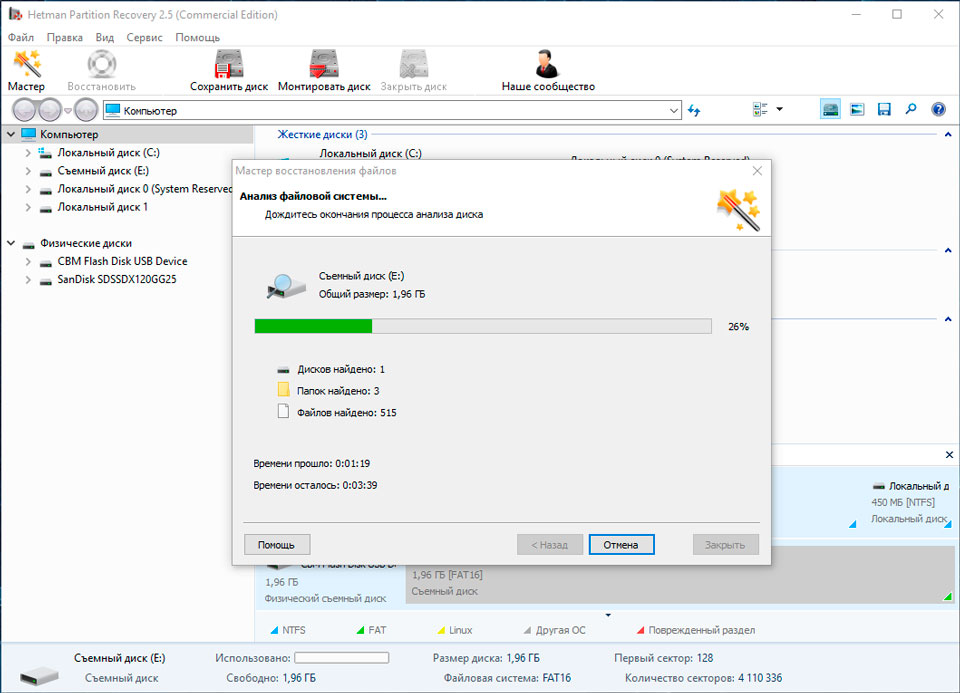

Восстановление удаленных файлов программой Hetman Partition Recovery
Відновіть дані з карти пам'яті Dane Elec після форматування або видалення розділу
Відновіть файли після форматування
Шукаєте як відновити файли після форматування карти пам'яті Dane Elec? У такому випадку, дотримуйтеся даної інструкції:
Завантажте Hetman Partition Recovery, встановіть та запустіть його. Після запуску, в лівій колонці основного вікна програма відобразить всі фізичні диски, а також доступні та недоступні розділи, і області на дисках.
Двічі клацніть на диску або області, файли з яких потрібно відновити, та оберіть тип аналізу.
Оберіть «Повний аналіз» та дочекайтеся завершення процесу сканування диска.
Після завершення сканування вам стануть доступними файли для відновлення. Виділіть потрібні та натисніть кнопку «Відновити».
Оберіть один із запропонованих способів збереження файлів. Не зберігайте файли на диск, з якого ці файли було видалено, так як їх можна випадково затерти.
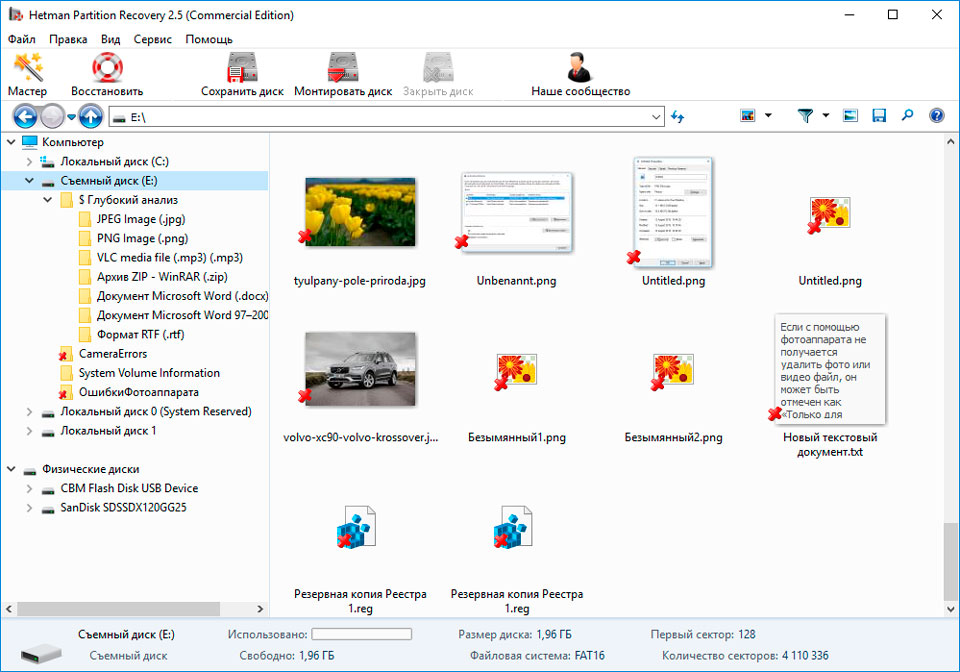
Відновіть дані видаленого розділу
Шукаєте як відновити файли з видаленого розділу карти пам'яті Dane Elec? У такому випадку, дотримуйтеся наступної інструкції:
Завантажте Hetman Partition Recovery, встановіть та запустіть його. Після запуску, в лівій колонці основного вікна програма відобразить усі фізичні диски, флешки чи карти пам'яті. Список фізичних пристроїв розміщено після логічних дисків.
- Двічі клацніть на фізичному пристрої, з якого було видалено розділ.
Вкажіть «Повний аналіз» та дочекайтеся завершення процесу сканування.
Після сканування ви побачите доступні для відновлення файли. Виділіть потрібні та натисніть кнопку «Відновити».
Оберіть один із запропонованих способів збереження файлів. Не зберігайте файли на диск, з якого ці файли було видалено, так як їх можна випадково затерти.
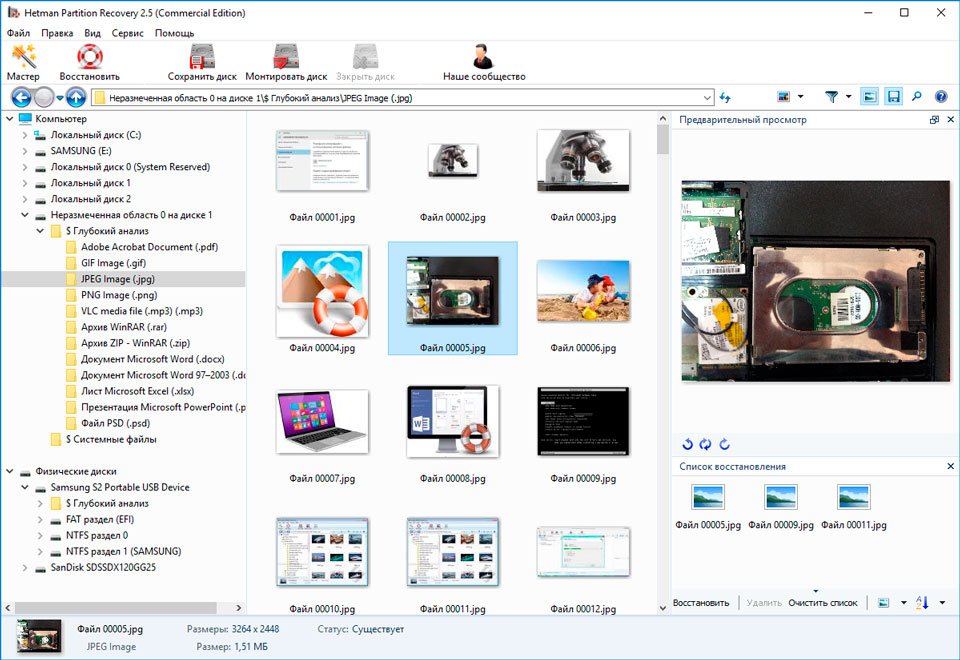
Відновіть системний розділ за допомогою LiveCD
Якщо немає можливості підключити жорсткий диск із втраченим або пошкодженим системним розділом до іншого комп'ютера, то можна відновити такий розділ запустивши комп'ютер за допомогою LiveCD – альтернативної портативної версії операційної системи. Для цього:
Знайдіть та завантажте відповідний LiveCD на CD/DVD або USB-накопичувач.
Підключіть LiveCD до комп'ютера та увімкніть його. Комп'ютер автоматично завантажиться з LiveCD.
Скопіюйте файли із системного розділу на інший носій інформації.
Відновіть дані системного розділу на іншому комп'ютері
У разі втрати системного розділу, завантажити комп'ютер неможливо. Тому:
Дістаньте або від’єднайте від комп’ютера жорсткий диск із втраченим системним розділом.
Підключіть HDD до іншого комп'ютера.
Переконайтеся, що жорсткий диск правильно визначається іншим комп'ютером.
Здійсніть дії, описані у попередньому пункті.

Восстановление данных после удаления или создания новых разделов
SMART параметри карти пам'яті Dane Elec
Жорсткі диски від крупних виробників мають технологію S.M.A.R.T. Дана технологія аналізує безліч механічних атрибутів. Аналіз багатьох з них дає можливість зафіксувати неправильну роботу диска до моменту повної відмови, а також причину його відмови.
Але, незважаючи на те, що S.M.A.R.T. дозволяє визначити майбутні проблеми, більшості із них неможливо запобігти. Таким чином, S.M.A.R.T. – це технологія, яка часто слугує для попередження про швидкий вихід диска з ладу. Значення S.M.A.R.T. неможливо виправити, і витрачати час на це не потрібно.
Кожен виробник жорстких дисків встановлює граничне значення для тієї чи іншої операції. За нормальних обставин таке граничне значення ніколи не перевищується. У іншому випадку, ми отримуємо помилку.
Існує 256 значень, кожне з яких має своє ID. Деякі помилки та граничні значення - критичні. Вони не мають рішення. Єдиним рішенням є заміна жорсткого диска відразу ж після виявлення такої помилки.
Критичні помилки SMART не мають способу їх виправлення. Якщо не замінити жорсткий диск, вікно з помилкою буде з'являтися знову і знову. Єдиною виправданою дією в такому випадку буде збереження даних із ще доступних секторів диска. Якщо попередження про помилку здійсниться, диск стане недоступним для жодної з програм. Тому, необхідно вжити заходів щодо збереження ваших даних.

Инструкция по использованию Victoria для проверки и лечения жесткого диска на русском
Відновіть файлову систему карти пам'яті Dane Elec
Якщо файлову систему карти пам'яті Dane Elec визначити неможливо, то відформатуйте пристрій.
Файлова система карти пам'яті Dane Elec визначається як RAW
Іноді, операційна система не може визначити структуру файлової системи (наприклад FAT або NTFS). Якщо подивитися властивості такого пристрою, то його файлова система буде визначатися як RAW. У цьому випадку Windows пропонує відформатувати диск.
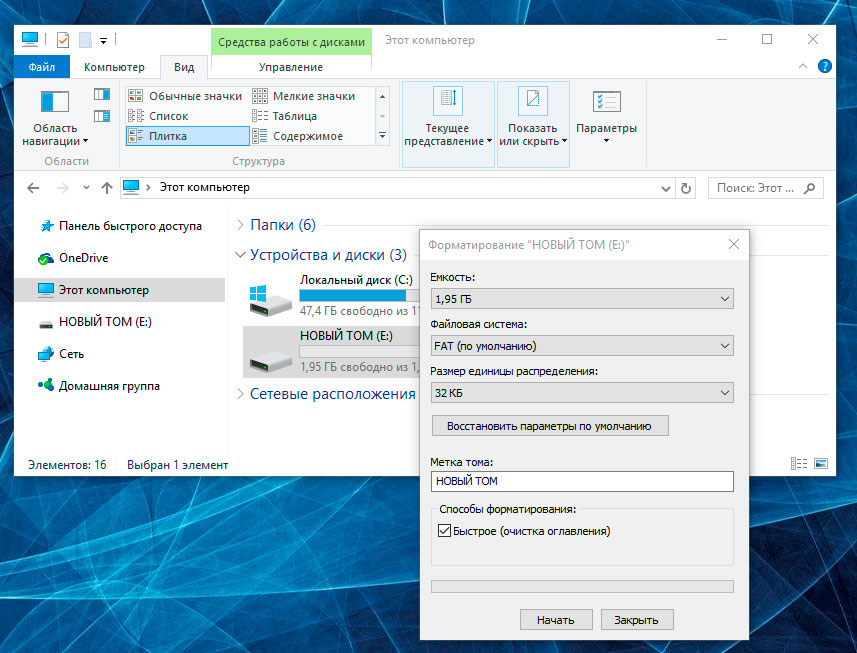
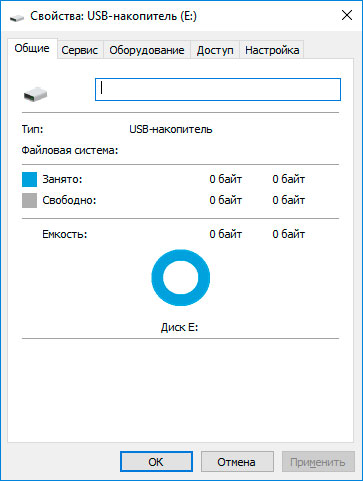
Є утиліти, які спеціалізуються на відновленні RAW диска, проте ми рекомендуємо зупинитися на універсальному рішенні - Hetman Partition Recovery. Ця функція включена до програми як додаткова, вам потрібно лише запустити аналіз такого диска.

Как исправить флешку: не видит компьютер, неправильный размер, система RAW, вставьте диск
Запустіть команду CHKDSK
У деяких випадках, файлову систему карти пам'яті Dane Elec можливо відновити за допомогою команди CHKDSK:
Запустіть командний рядок від імені адміністратора.
Введіть “chkdsk D: /f” (замість D: – вкажіть літеру необхідного диска), та натисніть ENTER.
Після запуску команди, розпочнеться процес перевірки та виправлення помилок на диску або пристрої. Це може повернути працездатність файлової системи.


Как проверить жесткий диск на ошибки и исправить ошибки в Windows 10, 8, 7
Відновіть розділи карти пам'яті Dane Elec, командою Diskpart
Якщо USB-флешка, карта пам'яті, або будь-який інший тип носія інформації працює неправильно, очищення диска та його розділів за допомогою команди “Clean” та інструменту Diskpart може стати одним із способів вирішення проблеми. Цей інструмент виправить помилки, якщо пристрій не вдається відформатувати, або його розмір визначається неправильно.
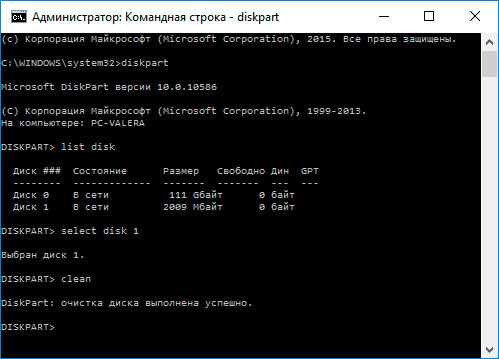
Запустіть командний рядок від імені адміністратора.
Запустіть DISKPART.
Відобразіть список дисків за допомогою команди LIST DISK та визначте номер диска, який потрібно відновити.
Оберіть диск: SELECT DISK # (замість # - вкажіть номер диска).
Запустіть CLEAN.
Створіть на очищеному диску розділ та відформатуйте його у бажаній файловій системі.


Как исправить флешку: не видит компьютер, неправильный размер, система RAW, вставьте диск
Знайдіть биті сектори та помилки, зробіть дефрагментацію
Проскануйте диск на наявність помилок та битих секторів, та виправте їх
Запустіть перевірку всіх розділів жорсткого диска та спробуйте виправити знайдені помилки. Для цього:
Відкрийте папку "Цей ПК".
Клацніть правою кнопкою мишки на диску з помилкою.
Оберіть Властивості / Знаряддя / Перевірити (у розділі Перевірка диска).
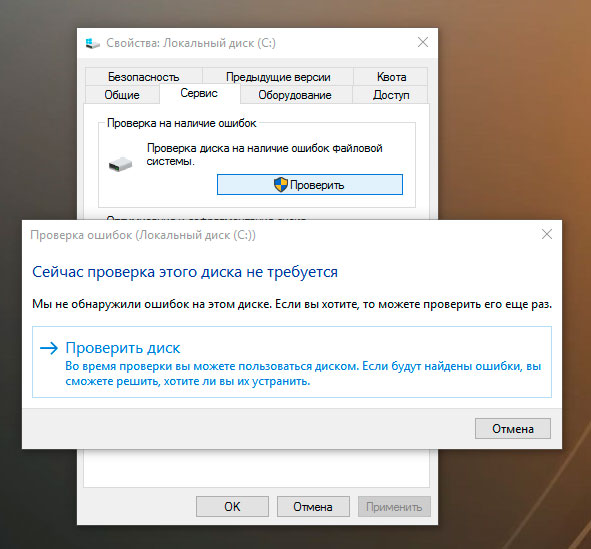
В результаті сканування, виявлені на диску помилки можуть бути виправлені.

Как проверить жесткий диск на ошибки и исправить ошибки в Windows 10, 8, 7
Виконайте дефрагментацію диска
Відкрийте папку «Цей ПК» та клацніть правою кнопкою мишки на диску.
Оберіть Властивості / Знаряддя / Оптимізувати (у розділі Оптимізувати та дефрагментувати диск).
Оберіть диск, який потрібно оптимізувати, та натисніть Оптимізувати.
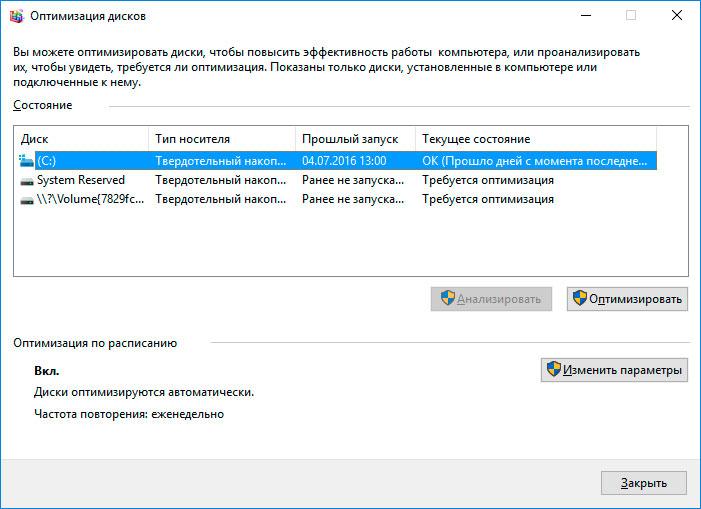
Примітка. У Windows 10 дефрагментацію/оптимізацію диска можна налаштувати таким чином, щоб вона здійснювалася автоматично.

Дефрагментация дисков в Windows 10: автоматическая дефрагментация, настройка!
Ремонт карти пам'яті Dane Elec
Важливо розуміти, що будь-який із способів усунення помилок карти пам'яті Dane Elec – це лише їх віртуальне усунення. Часто, неможливо повністю усунути причину виникнення помилки, оскільки пристрій потребує ремонту.
Для усунення поломки або заміни деталей та мікросхем карти пам'яті Dane Elec., можна звернутися до сервісного центру. Вартість роботи в такому випадку буде відчутно перевищувати вартість диска або карти пам'яті, що вийшли з ладу. Це має сенс робити, лише у разі потреби відновлення важливих даних.
Резервне копіювання карти пам'яті Dane Elec
Існує кілька рішень для створення резервних копій даних:
Вбудовані в операційну систему інструменти. Microsoft Windows надає можливість резервного копіювання даних, що передбачає збереження файлів та даних на зовнішніх або вбудованих носіях інформації. Всі сучасні версії Windows вже мають можливість створення резервної копії необхідних файлів або всього жорсткого диска, у разі потреби. Такі функції Windows є повними та самостійними, і спрямовані на те, щоб у вас не виникала необхідність користуватися сторонніми сервісами або програмами.
Копіювання даних вручну. Завжди можна скористатися старим перевіреним способом створення резервної копії даних – ручне копіювання даних на зовнішній носій інформації. Це довго, але якщо ви працюєте з невеликою кількістю даних, таке рішення може виявитися для вас цілком прийнятним.
Онлайн сервіси. Останнім часом, все більшої популярності набуває найсучасніший спосіб резервування даних – це численні онлайн сервіси. Компанії, які забезпечують резервування ваших файлів безпосередньо в Інтернеті. Невелика встановлена на комп'ютері фонова програма, створює копії необхідних даних і зберігає їх на віддаленому сервері. Однак, об'єми, що надаються такими компаніями для зберігання ваших файлів у безкоштовній версії, не дозволяють використовувати їх як комплексне рішення. Часто, пропоноване для резервування даних місце не перевищує 10 ГБ. Відповідно, говорити про створення резервної копії всього жорсткого диска не доводиться. Такі послуги скоріше націлені на резервування окремої кількості файлів.
Створення образу диска. Це найповніше рішення для створення резервної копії даних, яким користуються досвідчені користувачі. Цей спосіб передбачає використання сторонньої програми для створення образу всього диска, який може бути розгорнутий у разі потреби на іншому носії інформації. За допомогою даного рішення можна в короткий проміжок часу отримати доступ до всіх даних, які знаходилися на диску в момент його резервування: документів, програм, чи медіа файлів.

Как включить или отключить Историю Файлов в Windows 10 и 8, резервное копирование данных
Моделі карти пам'яті Dane Elec:
- Sd;
- MicroSd;
- SDHC;
- MicroSDHC;
- SDXC;
- MicroSDXC;
- CompactFlash (CF);
- UHS;
- Class 10;



